Như chúng ta đã biết, iPhone là dòng máy phổ biến và được ưa chuộng nhất hiện nay. Đi bất cứ đâu, bất cứ nơi nào ta đều có thể gặp dòng máy “quốc dân” ấy. Chính vì điều đó, iPhone cũng có khá nhiều lỗi mà chúng ta không thể nào biết cách xử lý. Một trong số đó phải kể đến lỗi iPhone không kết nối được itunes. Ngay bây giờ, Phương Bắc phụ kiện sẽ cùng mọi người đi tìm sâu hơn về vấn đề này và cách khắc phục của nó nhé.
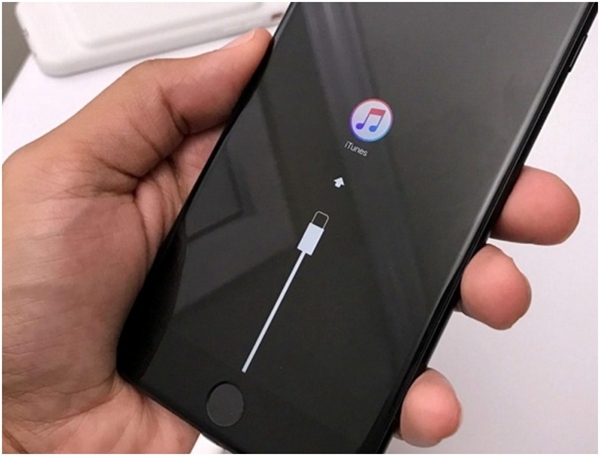
Một số nguyên nhân mà iphone không thể kết nối được itunes
Có rất nhiều nguyên do khiến cho chiếc iphone của bạn không thể kết nối được với itunes. Dưới đây là 4 nguyên nhân mà các bạn thường gặp nhất:
- Cáp USB của bạn bị hỏng hoặc lỗi.
- Cổng USB trên máy tính của bạn đã bị hỏng.
- Cổng kết nối của chiếc iphone của bạn bị dính bụi bẩn.
- Điện thoại bị trục trặc về phần mềm.
Nói chung cho dù về nguyên nhân gì thì ngay tại bài viết này, Phương Bắc phụ kiện sẽ đưa ra cho các bạn giải pháp để các bạn lựa chọn xử lý lỗi này.
Những giải pháp xử lý lỗi iPhone không thể kết nối với itunes
Itunes là nơi mà người ta thường ví von là “chiếc hòm bí mật” bởi nó là nơi để cho người sử dụng lưu trữ tất cả mọi thứ như là phim truyện, âm nhạc và tất cả mọi thứ khác. Do đó, nhà sản xuất Apple cho phép người sử dụng đồng bộ hóa itunes với chiếc iphone bằng USB và trên máy tính.
Mặc dù đây là một bước phát triển vượt bậc đến từ hãng Apple, song đôi lúc nó vẫn xảy ra lỗi. Vậy làm sao để khắc phục lỗi này nhỉ? Dưới đây là 7 cách khắc phục lỗi iphone không kết nối với itunes mà Phương Bắc phụ kiện gửi gắm tưới bạn.
>>>Bạn cần mua ốp lưng cho iPhone 11, để bảo vệ dế yêu tốt hơn. Liên hệ ngay Phương Bắc để xem mẫu ốp đẹp nhất nhé.!

Lấy cáp USB hoặc cổng USB khác để thử
Đây là cách khá đơn giản mà bạn có thể làm ngay khi chiếc iphone của bạn gặp phải sự cố này. Đôi lúc phần cứng của chiếc máy bị lỗi cũng là nguyên nhân khiến cho bạn không thể kết nối được itunes. Chính vì vậy nếu máy tính của bạn vẫn còn một ổ cắm USB khác thì hãy sử dụng nó để thử xem sao nhé.
Bên cạnh đó thì bạn cũng nên thử ở một chiếc máy tính khác nếu chiếc cáp USB hoặc cổng của nó không thể sử dụng được. Nếu như chiếc máy tính đó phát hiện và kết nối được với chiếc iphone của bạn thì đương nhiên rằng chiếc máy tính trước đó bạn thử đang gặp trục trặc.

Khởi động lại chiếc iPhone và máy tính mà cần kết nối
Nếu bạn đã thử cách bên trên mà chiếc iphone của bạn vẫn không hiện kết nối itunes thì bạn hãy tắt nguồn đi và khởi động lại máy tính và iphone của bạn. Nếu bạn nghĩ đây là cách vô ích thì bạn sai lầm rồi đó nhé. Việc tắt đi khởi động lại giúp thiết bị của bạn giải phóng bộ RAM khỏi các hoạt động ngắn hạn. Hoặc là tạm dừng các chương trình đang hoạt động mà nó có khả năng gây ra ảnh hưởng đến việc kết nối iphone với itunes. Đây là một cách khắc phục lỗi iphone không kết nối được với itunes dễ dàng mà bạn nên thử.

Bạn hãy bật và mở khóa chiếc iPhone của mình
Mặc dù đây là một thao tác nhỏ nhưng có đôi khi rất nhiều người lại mắc phải. Hãy nhớ là luôn bật và mở khóa chiếc iphone của bạn khi bạn cần kết nối với itunes nhé.
Nhấn chọn Trust your computer
Một việc cũng khá là đơn giản khi bạn cần kết nối với itunes. Khi điện thoại của bạn hiện mục có tiêu đề là Trust your computer trên màn hình, bạn phải nhớ bấm “Trust” nhé. Nếu không thì bạn sẽ không thể nào kết nối được với itunes vì itunes đã tự động loại bỏ nhận diện thiết bị của bạn.
Nhưng nếu mà bạn đã bấm nhầm vào nút “Don’t trust” thì cũng đừng lo lắng quá nhé. Bạn có thể thực hiện lại hành động này bằng cách đi tới mục Settings – General – Reset – Reset location & privacy. Sau đó bạn lại thực hiện hành động như bên trên mà chúng tôi đã hướng dẫn nhé.
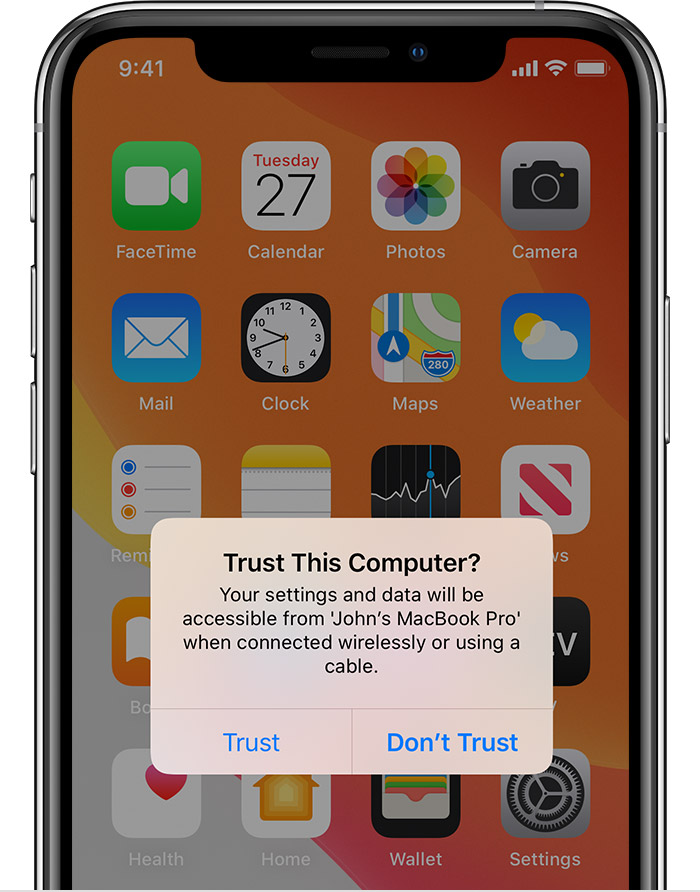
Bạn hãy cập nhật phần mềm ở chiếc iPhone của bạn
Nếu bạn đã thực hiện cả 3 cách trên mà vẫn lỗi iphone không kết nối được itunes thì bạn hãy kiểm tra lại bản phần mềm ở máy mình. Bạn phải đảm bảo được rằng máy bạn đã cập nhật lên bản IOS mới nhất. Nếu được thì bạn hãy cập nhật iphone, cập nhật itunes, cập nhật hệ điều hành máy tính của mình.
Sau đây là cách cập nhật phần mềm ở Macbook: bạn hãy mở System Preferences và sau đó nhấn vào Software Update. Bên cạnh đó thì còn có máy tính PC windows thì bạn bấm đến nút start – settings – update & security – windows update.
Cuối cùng thì để cập nhật itunes trên Macbook thì bạn chỉ cần vào mục App Store và tìm kiếm itunes và cập nhật về máy của mình mà thôi. Còn đối với PC windows thì bạn mở itunes mà sau đó bấm help – Check for update.
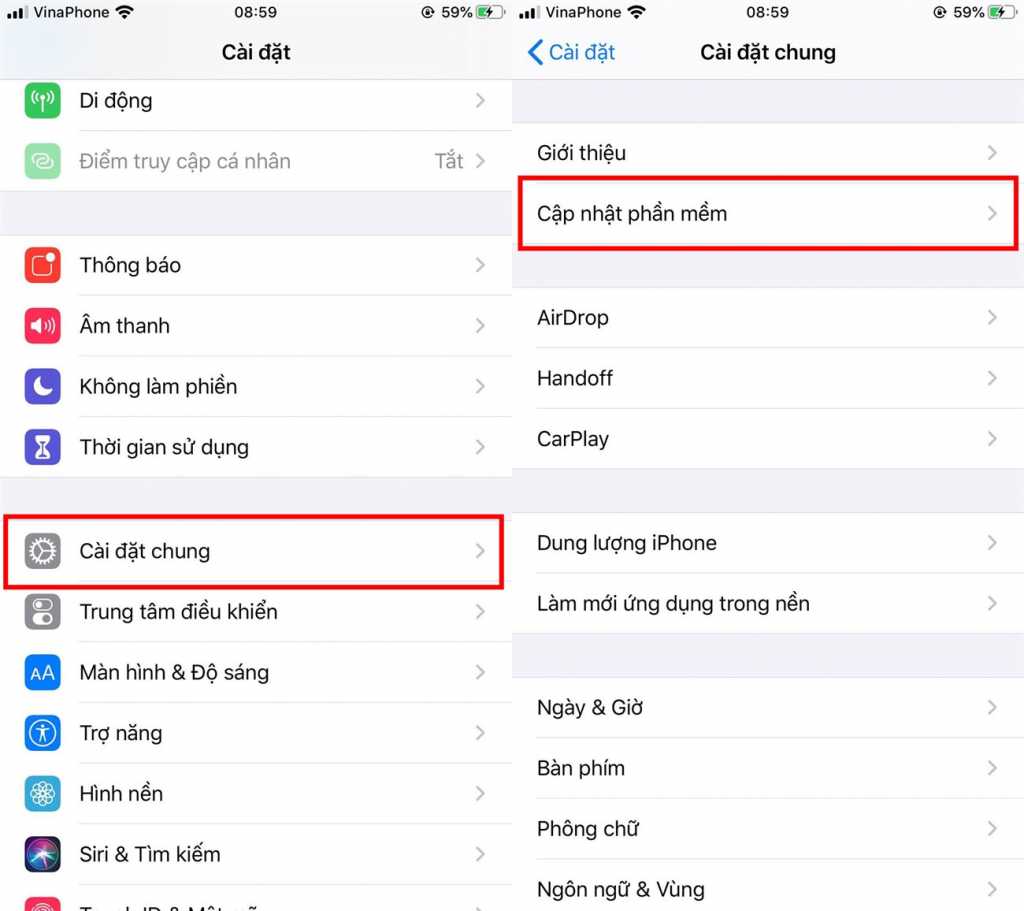
Tải Driver iphone đối với máy tính PC windows
Đây là cách thực hiện với điều kiện là bạn đã download itunes từ microsoft store nhé. Sau đây là các bước hướng dẫn thực hiện mà Phương Bắc phụ kiện xin gửi tới bạn:
- Bước 1: Bạn hãy ngắt kết nối iphone của bạn ra khỏi Pc Windows. Sau đó bạn hãy mở khóa điện thoại iphone của mình và kết nối lại với PC bằng cáp USB.
- Bước 2: Bấm chuột phải vào mục Start và sau đó nhập mục Device Manager rồi chọn từ kết quả tìm kiếm đã hiện ra.
- Bước 3: Bạn hãy bấm vào Portable Devices để mở rộng nó ra. Sau đó bạn nhấp chuột phải vào Apple iphone > Update Driver > Search Automatically for Updated Driver Software.
Đây là thao tác mà bạn cài đặt Driver cho iphone của bạn. Sau khi bạn đã cài đặt thành công thì bạn hãy mở nó lên, nó sẽ phát hiện ra iphone của bạn ngay lập tức.
Nhưng nếu bạn đã tải itunes xuống từ web của Apple thay vì Microsoft store thì bạn hãy làm như sau:
- Bước 1: Bạn hãy kết nối chiếc iphone của bạn bằng USB và kết nối nó.
- Bước 2: Bấm đồng thời hai phím đó là Windows và R để mở cửa sổ Run. Tại đây, bạn hãy nhập dòng lệnh như bên dưới:
%ProgramFiles% \Common Files\Apple\Mobile Device Support\Drivers.
- Bước 3: Nhấn OK > Usbaapl64.inf hoặc Usbaapl.inf > Install.
- Bước 4: Ngắt kết nối iphone và khởi động lại máy tính. Cuối cùng là kết nối lại với iphone và kết nối itunes.
Liên hệ với Apple
Đây là cách khá phức tạp và lan man nhưng đây cũng là cách cuối cùng nếu lỗi iphone không kết nối được itunes sau khi đã thử 6 cách bên trên. Bạn hãy liên lạc với Apple và hẹn lịch sửa chữa kỹ thuật nhé.
Trên đây là toàn bộ thông tin về lỗi iphone không kết nối được itunes và cách khắc phục của vấn đề này mà Phương Bắc phụ kiện đã tổng hợp và gửi tới bạn. Hy vọng bạn sẽ có cách xử lý tốt nhất cho chiếc iphone của mình nếu không may gặp phải lỗi này nhé.
